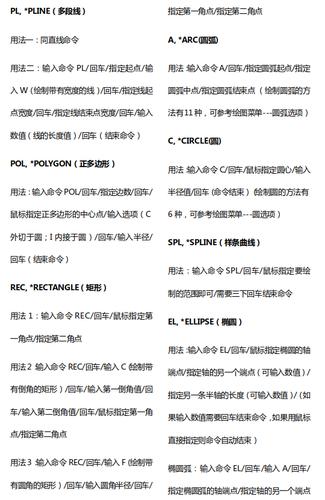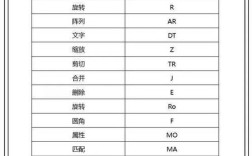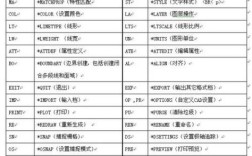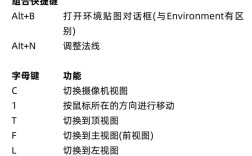在CAD软件中,拉伸命令(STRETCH)是修改图形尺寸和位置的常用工具,通过选择对象并指定基点和位移点,可灵活调整图形局部或整体形状,掌握其核心技巧能显著提升绘图效率,以下是具体应用方法和注意事项。

拉伸命令的基本操作逻辑
拉伸命令的核心在于“交叉窗口选择”,只有与选择窗口相交或完全包含在窗口内的对象才会被移动,而完全在选择窗口外的对象保持不变,执行路径可通过命令行输入“STRETCH”或点击“修改”工具栏中的拉伸图标,操作流程分为三步:1. 以交叉窗口方式选择对象;2. 指定基点(确定拉伸的参考起点);3. 指定第二点(确定拉伸的方向和距离),将矩形左侧边向右拉伸10个单位,需从右侧向左拖动交叉窗口选中左侧边,然后捕捉左下角为基点,输入@10,0完成拉伸。
高效拉伸的实用技巧
-
选择方式优化
使用“CP”(交叉多边形)选项可精确选择不规则区域内的对象,避免误选,对于复杂图形,先输入“F”(栏选)绘制折线,仅与折线相交的对象会被拉伸,调整机械零件中的孔位分布时,栏选可快速选中多个分散的圆而不影响其他线条。 -
动态输入与极轴追踪
开启“动态输入”(F12)后,可直接在光标旁输入拉伸距离和角度,无需切换命令行,配合极轴追踪,可沿指定角度(如水平、垂直或30°增量)拉伸,确保图形对齐精度,绘制倾斜管道时,设置极轴角为45°,拉伸点将自动沿该方向移动。 -
夹点编辑结合
先选中对象显示夹点,然后激活夹点拉伸模式(直接点击夹点),适用于单点位移,调整直线端点位置时,点击端点夹点拖动即可,比全选拉伸更高效,注意:圆象限点、文字插入点等特殊夹点拉伸时会改变对象特性,需谨慎使用。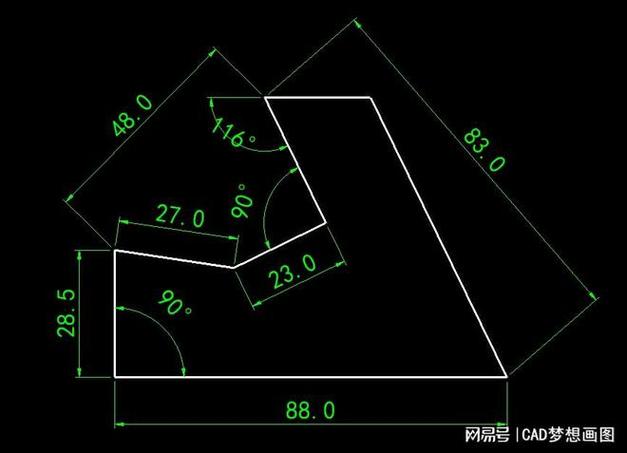 (图片来源网络,侵删)
(图片来源网络,侵删) -
图层与对象类型控制
拉伸前可冻结或锁定无关图层,避免误选,对于块、多段线等复合对象,需先分解(X命令)再拉伸,否则整体移动,拉伸建筑墙体中的门窗块前,必须分解才能单独调整洞口尺寸。 -
参数化拉伸技巧
在CAD参数化设计中,为拉伸对象添加几何约束(如重合、水平),修改尺寸驱动时,图形会自动按约束关系拉伸,设置“水平”约束后,拉伸直线端点时,另一端点将保持水平对齐。
常见问题与避坑指南
- 拉伸后图形变形:通常因未正确使用交叉窗口选择,导致部分对象被移动而非拉伸,拉伸圆时若全选圆心,圆会整体移动;应选择圆周与窗口相交,才能改变圆的直径。
- 距离输入错误:建议使用“@X,Y”相对坐标输入,避免绝对坐标导致拉伸方向偏差,基点为(0,0),输入@10,5表示向右10、向上5拉伸,而非移动到坐标(10,5)。
不同场景下的拉伸应用示例
| 应用场景 | 操作要点 | 案例效果 |
|---|---|---|
| 机械零件修改 | 交叉窗口选中需调整的轮廓线,基点选在尺寸基准点,输入精确增量值。 | 将轴类零件长度增加20mm,配合尺寸标注自动更新。 |
| 建筑平面调整 | 栏选选中门窗洞口边界,基点捕捉墙角,输入墙体厚度值。 | 将240mm墙体加厚至370mm,门窗洞口同步调整。 |
| 钣金件折弯展开 | 分解折弯区域多段线,交叉窗口选中折弯线,基点选在折弯交点,输入展开角度。 | 将90°折弯钣金件展开为平面图形,便于下料。 |
相关问答FAQs
Q1:为什么拉伸命令有时会移动整个图形而不是局部拉伸?
A:通常因选择方式错误,拉伸命令必须使用“交叉窗口”(C)或“交叉多边形”(CP)选择,且至少有一个顶点在窗口外,若使用窗口(W)全选对象,则会整体移动而非拉伸,拉伸矩形时,应从右向左拖动交叉窗口,选中部分边而非全部。
Q2:如何拉伸圆弧或椭圆弧并保持其圆心不变?
A:需先捕捉圆心作为基点,再输入相对坐标,拉伸圆弧半径时,选中圆弧后以圆心为基点,输入@r,0(r为半径增量),若需改变圆心位置,则需先分解圆弧,再拉伸圆心点,注意:椭圆弧拉伸后可能变形,建议使用“SCALE”命令调整半径更稳定。